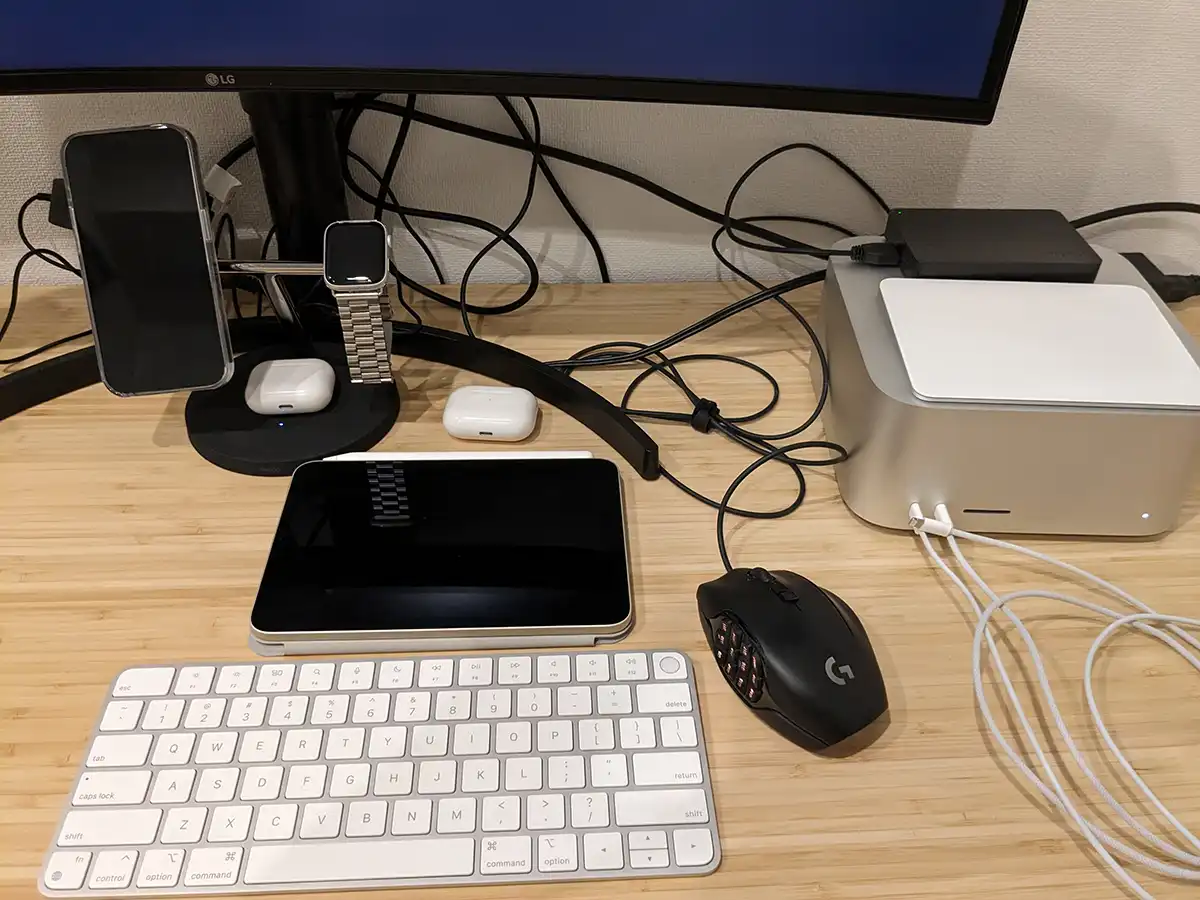一時の気の迷いにより、手持ちのApple製品を「Apple Trade In」で下取りしてもらったのち、新しくApple製品を一通り揃えまくってしまいました。
しばらく使用してみての感想を紹介いたします。高い製品ですので、購入の際の参考にしていただければ幸いです。
Apple StoreにApple製品を持ち込んでの下取り
Apple社には「Apple Trade In」というApple製品の下取りサービスがあり、オフラインでの下取り(Apple Store店舗への持ち込み)とオンラインでの下取り(郵送)の2通りの方法があります。
私は今回はすぐに事を済ませたいという思いから、Apple Storeの実店舗への持ち込みをしてみました。
下取りの事前準備
事前の準備として、以下サイトを参考にしてデバイスのデータ削除などをしておきます。
iPhone,iPad → https://support.apple.com/ja-jp/HT201351
Mac → https://support.apple.com/ja-jp/HT201065
なお、Apple Trade Inではデバイスの入っていた箱や付属品は持ち込む必要はないです。つまり本体だけでもOK。
一般的な中古のデバイス買取店で売却する場合は箱などが無いと減額になりますが、そのようなことが無いのがApple Trade Inの楽な点ですね。
ちなみに、店舗への予約などは不要で、デバイスを持ってそのまま店舗に向かえば良いです。
下取り当日の流れ
店舗に入って、まずは入り口らへんのスタッフさんに下取りの旨を伝えます。
少し待ったのちに別のスタッフさんが来てくれて、下取りをしてもらうという流れに。今回は以下のデバイスたちを下取りしてもらうことにしました。
- iPhone 11 Pro
- iPhone 13 mini
- MacBook Air
- iPad mini 5
持ち込んだものが多かったのでなんやかんや1時間くらいはかかったでしょうか。
下取りの合計額は140,000円ほどになりました。すげぇ。
下取りの結果は現金としていただけるわけではなく、Appleで使えるカード型の金券として受け取ることになり、その場で別の製品の購入の足しにすることもできます。
デバイスに付けていたケースやカバーなどについては、不要であれば一緒に引き取ってもらえます。
ちなみに、以前Apple製品をじゃんぱらで買い取ってもらった際の記事は以下となりますので参考にしてみてください。

オフラインで下取りしてもらって思ったこと
実際にオフラインで下取りをしてもらった感想としては、オンラインの場合とは違って当日内に全てが完了するっていうのが利点だなぁと思います。
ただ、4点も持っていってしまったからか、二人がかりで査定してもらってしまったので若干恥ずかしかったなぁと。そして1台あたり金券的なカードが1枚ずつ発行されるので、合計4枚発行されることになってその都度住所とか名前とかを端末に打ち込まなければならなかったのが面倒な点ではありました。
面倒な分カードがその枚数いただけたのですが、中身はおしゃれなリンゴマークのステッカーシールになっているため、その点は嬉しかったです。Apple Store店舗でその場で金券を使用したとしても、カード自体の持ち帰りはさせてもらえますよ。

あと、パスコードの設定をするのを忘れてしまっていたので、事前に解除しておけば良かったなぁと。
楽なので、即時性が必要なければオンラインで手続きしたほうが良いかと思います。
今回、購入したApple製品たち
下取りしてもらった金額を充てつつ、以下のApple製品を購入しまくってしまいました。
- Mac Studio
- Magic Keyboard
- Magic Trackpad
- iPhone 14 Pro
- iPad mini 6
- Apple Pencil 2
- Belkin 3 in 1 MagSafe充電器
まぁ最後のBelkinは正確にはApple社の製品ではないですが、公式に認証を受けているということで挙げています。
なかなかの散財ですね…
ちなみに、以下製品は元から持っていたデバイス群です。今回新たに購入したApple製品と合わせて現役で使っています。
- Apple Watch Series 5
- AirPods Pro
- AirPods (第三世代)
- Anker Soundcore Liberty 4
- Pixel 6a
- LGのウルトラワイドモニタ
- Logicool G600t
購入したApple製品を実際使用してみての感想
Apple製品を実際にしばらく使ってみての感想を書いていきます。
高い買い物なので、購入の際の参考にしていただければ幸いです。
Mac Studio

Mac Studioは据え置き型のMacパソコンになります。iMacと違ってディスプレイがついていないので、LGのウルトラワイドモニタに繋いで使用しています。さすがに「Studio Display」を購入する勇気はまだありませんでした…。
そしてノート型のMacBookとは違い、キーボードやトラックパッドは付属していないので、新たにApple純正の製品であるMagic KeyboardとMagic Trackpadを合わせて購入してみました。
Mac StudioはApple Storeのオンラインの「整備済製品」でたまたま出ていたものを購入しました。M1 Maxチップのメモリ32GBでストレージは512GBです。ストレージは心許ないので外付けで5TBのHDDを差していて、不要なファイルを随時退避させています。
Mac Studioのお値段は整備済みとはいえ246,800円…。モノにこんなに大きなお金を出したのは人生初かもしれません。思い切りました。
お高いだけあって、性能は抜群でした。
試しに最近流行りの画像生成AI「Stable Diffusion」をインストールしてみましたが、以前に買ったWindows11の10万円くらいのゲーミングPCより半分の時間で画像生成ができるのが結構いい感じ。しかもファンを内蔵しているにもかかわらず動作音がすごく静か。Windowsのほうは負荷をかけるとブオーンという音がするのにこれはすごいなぁと。
他にも、Adobe Photoshopでレタッチや一眼レフで撮ったRAW現像をするくらいなら全く引っかかりがなくスムーズに終わりました。まだ試せていませんが、恐らくAdobe Premiere Proなどでの動画編集もサクサクに行えるんじゃないかと思っています。
ただし、Adobe Ilustratorで多重にブレンドをかけたりしたらさすがにアプリが固まってしまいました。ちょっと残念ポイントです。アプリがMacに最適化されていないのかな?
あとは、FF14は公式にはM1、M2チップには非対応とされているものの、普通にプレイはできました。ただし、10万円くらいのWindows11のゲーミングPCのほうが描画がスムーズな結果に。Macがゲームに最適化されていないのかFF14側がMacに最適されていないのか、おそらく両方かとは思いますが、今後対応が進むことに期待したいです。
性能以外ではコンパクトでスタイリッシュな本体と拡張性の高さがお気に入りな点です。
Mac Studioのコンパクトさは本当にすごいと思います。まぁコンパクトなだけならMac miniのほうがよりコンパクトではあるのですが、ファン内蔵という点と拡張性の高さを求めてStudioを選んでいます。
私の持っているWindows11のゲーミングPCは普通のタワー型なので質量の大きさはなかなかのもの。片手では到底持ち上げるのはできません。床置きするにも机の上に置くにもとにかく邪魔なのが難点でした。
その点Mac Studioは机の上に置いておいても全く邪魔にならないサイズ感。幅と奥行きだけに限らず、高さすらあんまりないので机がかなりすっきり。
そして前面にUSB Type-Cポートが2個とSDカードスロットを備えていて、背面にはThunderboltが4個にUSB Type-Aが2個、そして映像出力系ポートに有線イヤホンも刺せるという充実っぷりもかなり利便性が高いです。
今では当たり前かもしれませんがWi-FiやBluetoothもちゃんと備えていますしね。私のWindows11のゲーミングPCにはどちらもついていないので有線接続のために部屋のレイアウトが固定されるのがかなりストレスになっていました。
ちなみに、WindowsOSからMacOSへの乗り換え時の設定やTipsなどは、以下記事にまとめています。
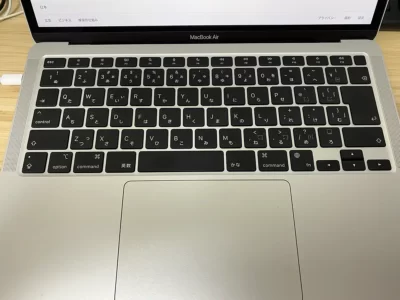
Magic Keyboard

Magic Keyboardは無線接続のキーボードです。せっかくなのでTouch ID付きを選んでみました。なおかつ、今回はUS配列キーボードにチャレンジしてみることに。キーにひらがなが印字されなくなるのでなんかスタイリッシュだなぁといった軽い理由からです。テンキーは無しを選択。
お値段は19,800円。いや高すぎでしょう…と最初は思いましたが、これはまぁ下手したら10年とかは使える製品だと思うので、それなら別に相応かなぁと納得しました。
さすがApple製品だけあって、見た目がやっぱりカッコよくて、特にMac Studioとは色合いがベストマッチなのが大満足な点でした。打ち心地も結構良くて好みです。
接続の安定性も良いです。途中で途切れることもなく、打ってすぐ反応してくれるからストレスが無いです。さすがApple純正。
テンキーがないので小さくて薄いため、持ち運びが楽なのもスタイリッシュでお気に入りです。iPadにもサクッとペアリングできるので、iPadと合わせて旅行先に持っていくことも増えました。これ1台でMacと両方まかなえるのはなかなか良いですね。
さらには、Touch ID付きという事で、指紋でロック解除やパスワードの認証などができるのも楽で嬉しい点でした。バッテリーの持ちが1ヶ月もつというのも便利な点ではないでしょうか。こんなに薄いのになかなか頑張ってますね。
デメリットとしては充電にLightningケーブルが必要なことです…せっかくiPad miniが6でUSB Type-Cになってくれて、iPhoneとAirPodsが MagSafeに対応してくれているのに、Lightningケーブルを手放せないんだよなぁ。
あと、強いて言えばキーボード本体に角度がつけられたら良いなと思うこともありますが、それだと厚みが増してしまいそうなので一長一短ではありますね。
そしてJISキーボードに慣れ切ってからUSキーボードに初めて変えてみて思ったことなのですが、意外とすぐに慣れてしまうなということです。
変えた直後は言語切り替えでついついWindowsのときみたいに左上のキーを押してしまったり、JIS配列のMacBook Airのときみたいにスペースバーの両隣のキーを押してしまうなどがあってだいぶ時間をロスしましたが、「CapsLockを言語切り替えに利用」っていうオプションのおかげで今ではスムーズに切り替えられるようになりました。
また、慣れない頃はReturnキーの小ささに困っていました。間違って\キーを押しまくってしまってストレスすぎて、USキーボードを返品するか迷った時期もありましたね…結局、1〜2週間ですっかり慣れましたが。
US配列にハマったので、会社支給のパソコンなども全部これに変えたいなぁと思ってます。
Magic Trackpad
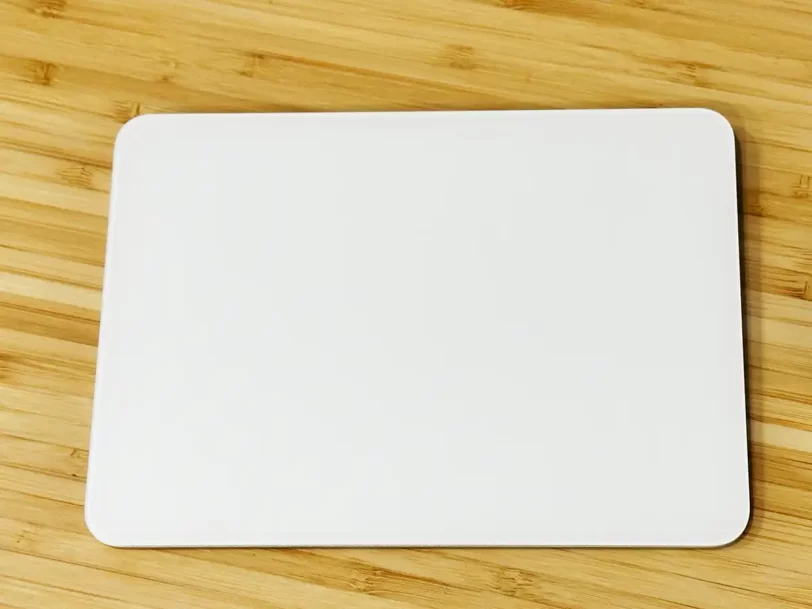
Magic Trackpadは無線接続のトラックパッドです。お値段は16,800円。ひぇ…。
MacBookAirで、Mac OSがトラックパッド操作への対応が良いというのは肌で感じていたので購入してみたのですが、結局精密な操作はマウスに軍配が上がるので今ではLogicoolのG600tのほうをメインで使用し、こちらはほぼ使っていない状態となってしまいました…。買った事をちょっと後悔。
イラレとかの拡大縮小などを感覚的に操作できるのは便利ではあったのですが、ショートカットキーを覚えたらそっちのほうが早いから良いやってなってしまったのが残念です。MacBook Airのときはアプリ切り替えを3本指での横スワイプでやっていたのでそれは便利だったのですが、今となってはCommand + Tabでいいやっていうね。
そしてこっちもLightningケーブルでの充電なんですよね…残念です。
iPhone 14 Pro

元々はiPhone 11 ProやiPhone 13 miniやPixel 6aを持ってはいたのですが、Adobe CCを契約するにあたり高性能なカメラが欲しくなったのでカメラ目的でiPhone 14 Proを購入しました。
128GBのディープパープルでお値段は149,800円でした。結構しますよね…。
ケースは初めて純正のやつにしてみました。MagSafe対応クリアケースで7,580円です。いちいちバカ高いですが、その分モノは良い気がします。質感とか透明感とか本体のハマり方が違うというかそんな感じ。画面の保護シートは貼ってないので落とし方次第では一発アウトになりそうでガクブル。
感想としては、やっぱりカメラ性能の良さが最高だなぁと。ウキウキしながら屋外でRAW形式で写真を撮りまくっていますがすごく楽しいです。新たに写真が趣味になりそうなくらい。まぁ、iPhone 13 miniとかPixel 6aも十分綺麗な写真が撮れるんですけどね。
あとは、画面が綺麗になったなぁと感じます。リフレッシュレートは最大120Hzになったし、画面の輝度は最大2,000nitsです。iPhone 13 miniの60Hz、1,200nitsと比べると結構な違いとなります。実際、お昼時の屋外の真っ青な空の下で使用する際にも全く問題なく画面が見えるのがGoodな点でした。むしろ真っ暗なベッドの中で使用するときに眩しすぎて困るくらいです。
手に持った感じはとにかくずっしり重たいなぁといった感想です。Pixel 6aより重いですし、iPhone 13 miniとは雲泥の差。カメラの出っ張りもすごくて、ポケットから取り出すたびにレンズを触ってしまうのがプチストレスです。慣れれば触らなくなるのかな。
ディープパープルの色味は大人っぽくておしゃれで気に入りました。ビジネスにも合う色ですね。
新機能の常時画面表示は、PixelではPixel 3の頃から「アンビエント表示」としてすでにある機能なので正直「今更?」と思ってしまいましたが、後述するBelkinとの相性が良いので時計代わりに便利に使っています。
上部のDynamic Islandはまだ使ったことが無いです。今後の発展に期待といった感じでしょうか。
顔認証の精度については、マスクをしているのにめっちゃ良くて感動しました。特に屋外で。というかPixel 6aがほぼ画面内指紋認証が機能せず毎回パスコード入力させられててストレスだったっていうのが原因なんですけどね。
iPad mini 6 + Apple Pencil 2
iPad miniはもともと5を愛用していたのですが、6になってついにApple Pencil 2に対応となったので合わせて購入しちゃいました。
結果は買って大正解。使い心地は最高です!Wi-Fiの64GBのモデルで、カバーはESRの非公式のやつを購入。Apple Pencil 2と合わせたその3つで合計90,037円の出費となりましたが妥当な金額だと思います。
やっぱりなんと言ってもサイズ感が最高ですね。持ち運びとかベッド内で使う時とかがめっちゃ良いです。試しに飛行機のエコノミークラスの狭い座席のテーブル上で、Magic Keyboardと合わせて物書きをしてみましたが、難なくこなせてすごく快適でした。

iPad OSがだいぶ使いやすくなってきているのもあり、使い心地はもはやノートPCと遜色無いと思います。Command + Tabキーでのアプリ切り替えやCommand + Qでのアプリ終了などの便利なショートカットキーにも対応していますしね。
結構バッテリー持ちが良く、充電口はUSB-Type Cになってくれたのも◎。
そしてApple Pencil 2もめちゃくちゃ使いやすいですね。Apple Pencil初代は持っていたのですが、当時は本体のお尻をLightning端子に直接ブッ刺して充電するという正気とは思えない充電方法だったので、それから解放されて貼り付けるだけで充電ができるというのが革命的に楽でスマートになりました。
書き心地も申し分なく、追従性も問題ないのでストレスフリーに使用できています。私のペンの使い方としては、イラレやAdobe Frescoでのお絵描きがメインとなります。
最近純正で「フリーボード」というアプリが出たのでこれもペンを活かせるチャンス。自分の考えをまとめるのに重宝しています。
ちなみにESRのカバーは純正のやつとは違い、ペンも合わせてカバーしてくれるのでペンを落として失くすことが無くなるのも嬉しい点でした。もちろんスタンドとしての機能もありますしね。
不満な点は特に思いつきません。iPad mini 6は完璧なプロダクトではないでしょうか。
Belkin 3 in 1 MagSafe充電器
iPhoneとApple WatchとAirPodsを3台同時に充電できるめっちゃ便利なアイテムです。
便利な分結構お値段はしますが、たまたまセール中で16,455円で買えました。
見た目がおしゃれだし、重量があって安定感があるのも良い点だと思います。
ACアダプタが少々ゴツくて邪魔なのが若干難点ですが、その分パワフルにしっかり3台同時に充電してくれています。下のAirPod置き場はもちろん他のQi対応製品の充電も可能です。実際にAnker Soundcore Liberty 4も充電できていますよ。
MagSafeによるiPhone置き場については、角度的にスタンドとしてもちょうど良い角度になっており、そのまま充電しながら動画を見たり時計を常時表示させたりで便利なのでお気に入り。マグネットの吸着具合もちょうど良く、しっかり重量があるのでiPhoneを外した時に本体も一緒についてきてしまうこともなく快適です。さすが高いだけある。
Apple製品を揃えてみての感想
今回、デジタルデバイスをほぼApple製品で染めてみての感想を記載していこうと思います。
まずは、プロダクト自体についてはどれも出来が良いなぁと思います。デザイン性も使い心地も良くて、所持していて満足感ありますね。その分お値段は高いのですが、コスト相応のパフォーマンスは得られているのではないかと思いました。販路とか流通がしっかりしているのも良いところで、すぐに製品の下取りや購入ができるのもありがたいポイントですよね。
製品同士の連携が良いのもApple製品の良いところです…が、AirPodsの切り替えが楽な点はAnker Soundcore Liberty 4などの他社製品でも実現可能ですし、AirDropについてもAndroidにはニアバイシェアがあります。むしろLightning端子しかりの、なんでもかんでもすぐに独自規格で囲い込もうとする悪い癖ばかりが目立つようになってきているような…
一方ソフトウェアの面についてですが、Mac OSは純正アプリが豊富で使い勝手が良い点はメリットだと思います。メモとかフリーボードとかショートカットとか写真とかリマインダーとかカレンダーなどは日々愛用させていただいています。
また、この前DVDを再生しようと思ったのですが、Windows11のほうだとデフォルトでは再生できず、再生ソフトは有料となっていてびっくりしました。昔は再生できたような気がするんですけどいつの間に。MacはDVD再生ソフトがデフォルトで入っていて、ちゃんと再生できたのはありがたいです。まぁそもそもほとんどのMacにはドライブは内蔵されていないので外付けを差す必要はありますがね。
あとはWindowsやAndroidよりも相対的にセキュリティ性が高いイメージはまだまだあるため、安心感はあるなぁと思います。
デメリットとしてはOSのシェアが低い分対応が後回しにされているのか、ちゃんと動かないアプリが結構多いのが難点だなぁと思います。そもそもWindowsにしか対応していないアプリも多いですしね。
例えば日記アプリJourneyは日本語変換がまともにできない状態になっていたり、フォトショがバージョンアップできなかったことがあったり(しばらくしたら対応されました)、OSをアップデートしたらFF14がいきなり起動しなくなったりもありました…
そういったことがあるからTime Machineが重要なのですね…身を持って実感しました。
細かいところだと、スクロール方向をパッドとマウスホイールで別々に設定できないとか、変換の候補に絵文字が優先して出てくるのが邪魔などのプチ不満はありますが今のところは快適なApple信者ライフを満喫できています。